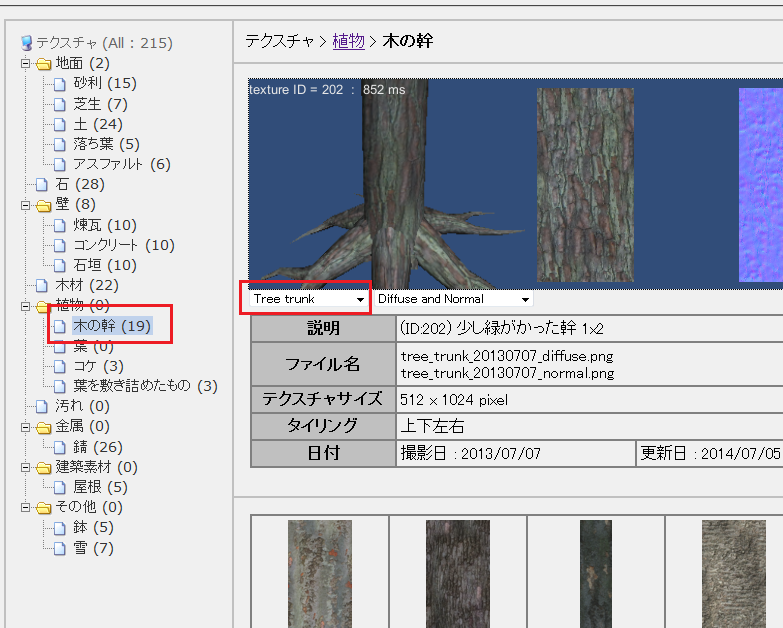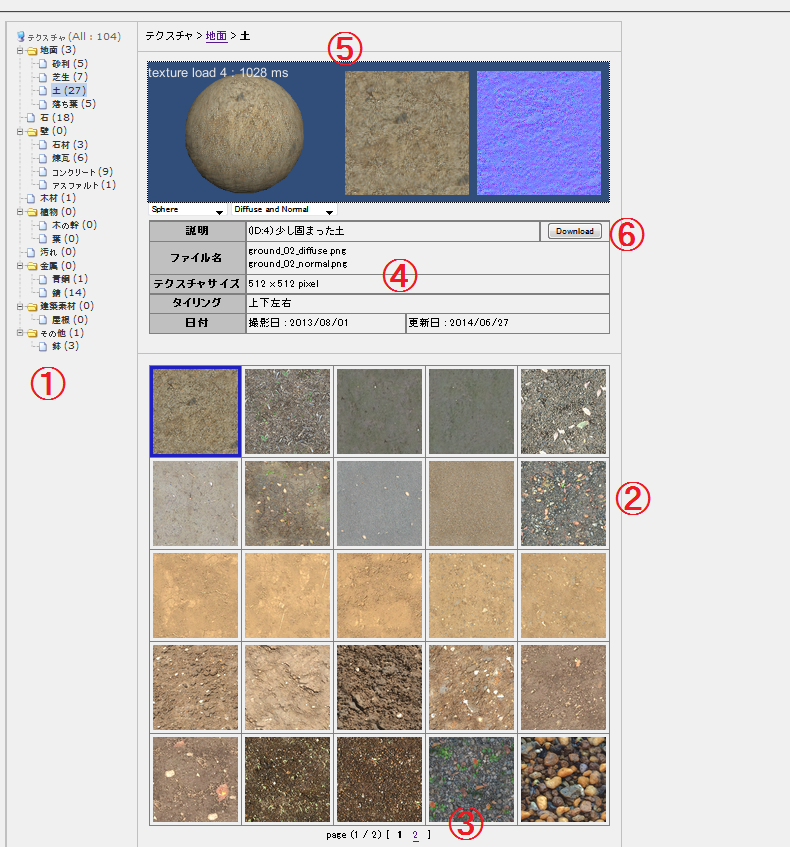5. プレビュー
テクスチャを3Dの球や立方体、凸凹の地面に貼り付けた際の見た目を確認します(Unity Web Player使用)。
プレビュー下のセレクトボックスで「Sphere/Box/Ground/Tree Trunk」の切り替え、「Diffuse and Normal/Diffuse only/Normal only」の切り替えを 行うことができます。
プレビュー上でのマウス操作などは行えません。
ダウンロードの一覧ページで分類を「木の幹」としている場合は、プレビュー下のセレクトボックスで「Tree Trunk」を選択すると、木の形状が表示されますので確認しやすいです。
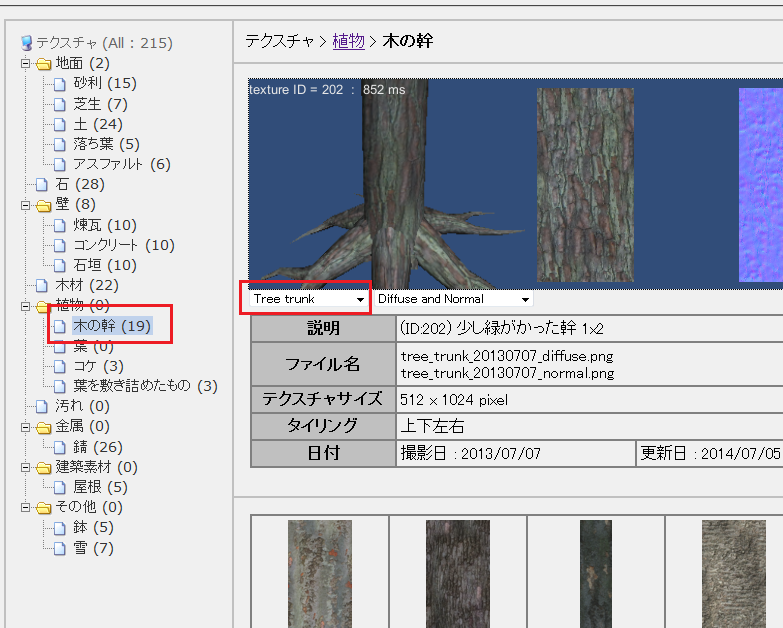
プレビュー下のセレクトボックスで「Sphere/Box/Ground/Tree Trunk」の切り替え、「Diffuse and Normal/Diffuse only/Normal only」の切り替えを 行うことができます。
プレビュー上でのマウス操作などは行えません。
ダウンロードの一覧ページで分類を「木の幹」としている場合は、プレビュー下のセレクトボックスで「Tree Trunk」を選択すると、木の形状が表示されますので確認しやすいです。